Me kõik oleme seal ühel või teisel hetkel olnud. Alustate Microsoft Exceli failiga töötamist selle olulise koosoleku jaoks, mis on kavandatud järgmiseks nädalal või proovite lõpetada seda artiklit, mis tuleb järgmisel nädalal teie Wordi ja katastroofi kohta lööb. Mõne kahetsusväärse karma korral loobub teie Mac teist või rakendus sureb teie peale. Kuidas minna tagasi ja otsida neid faile, kui te polnud töötamise ajal viimast koopiat salvestanud?
Neid faile pole alati kõige lihtsam leida ja taastada. Siin on mõned näpunäited, mis võivad aidata teil neid faile oma Macbookist leida.
Avage oma Macbookis rakendus Finder.
Samm 1 Otsingukasti avamiseks vajutage klahve Cmd + F. Tippige see Mac ja vajutage sisestusklahvi.
Samm - 2 Minge väikesele hammasrattaikoonile ja kontrollige kindlasti "Kuva otsingukriteeriumid".
Samm - 3 Võimaldab failide otsimiseks seadistada teie otsingukriteeriumide põhiaspektid. Alustuseks määrame valiku „Kind” väärtuseks „Muu”. Vajutage nuppu "+" ja järgmiseks määrake "Viimati muudetud kuupäev" 1 päeva jooksul.
Samm - 4 Samuti tahame tagada, et saaksime kõigi nähtavate ja peidetud failide loendi. Selleks klõpsake rippmenüül ja valige muu. Otsige või kerige alla, kuni leiate "Fail nähtamatu". Valige see ja seadke see valikuks "Nähtav või nähtamatu", nagu on näidatud ekraanipildil.
Samm - 5 Uue kriteeriumi avamiseks vajutage nuppu "+". Selle puhul võimaldab määrata süsteemifailide tüübi ja märgistada selle kui "kaasatud".
samm - 6. Nüüd, kui filtrid on seadistatud, saate otsida otsingukastist oma .xlxs- või .xlsb-faile, kui olete selle arvutustabeli kaotanud. Võite otsida ka automaatset taastamist ja see võib kuvada Wordi dokumendi koopia, mille kallal töötasite, nagu on näidatud ekraanipildil.
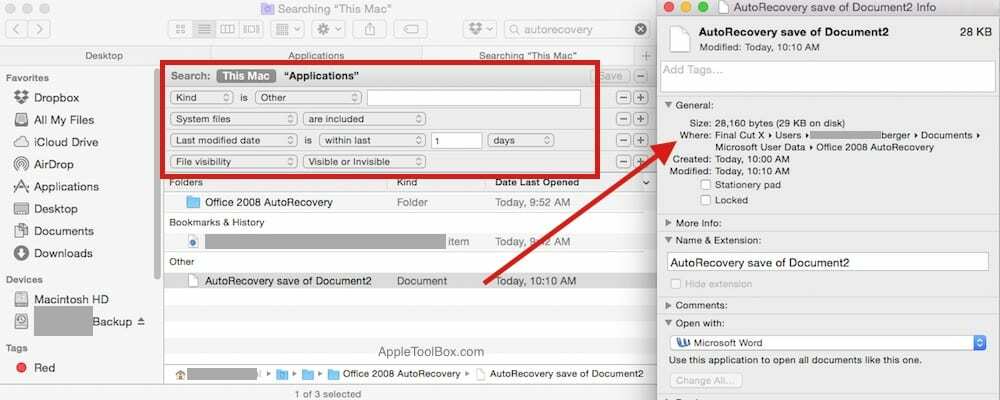
Kui dokumenti/.docx-i, mille kallal töötasite, ei leitud ülaltoodud samme kasutades, võite proovida leida faili ka oma Maci kataloogist $TMP. Selleks käivitage terminal rakenduste kaudu > utiliidid > Terminal. Tippige käsureale järgmine tekst:
Kaja $TMPDIR
ja vajutage sisestusklahvi
Järgmisena tippige ajutiste kaustade avamiseks ja sirvimiseks käsk open $TMPDIR. Tavaliselt kaust pealkirjaga "Ajutised esemed” sisaldab sageli teie dokumenti.
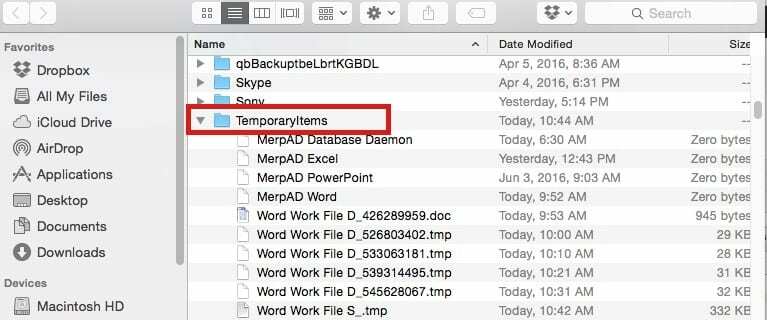
Pange tähele, et kõiki dokumente ei pruugita taastada. Seetõttu on mustandi kallal töötades oluline, et võtaksite oma dokumentide salvestamiseks vajalikud sammud ja aega.
Enamik Microsoft Wordi Windowsi ja Maci väljaandeid sisaldab sätet, mis teeb dokumendist automaatselt varukoopia.
See varukoopia on üks versioon tagasi dokumendi praegu salvestatud versioonist, nii et see näitab sisu nii, nagu see oli vahetult enne teie viimast "reaalajas" faili salvestamist.
Kui avate Macis Wordi menüüst Eelistused ja klõpsate ikoonil Salvesta, jõuate mõne programmi versiooni varundus-koopia märkeruutu. Siin saate määrata ajavahemiku, mida soovite automaatse taastamise funktsioonil oma dokumendi salvestamiseks kasutada. Seda on kindlasti hea mõte uurida enne, kui teid tabab järgmine MS-Office'i katastroof.
Andke meile teada, kui olete leidnud muid viise oma Macbookis kaotatud või salvestamata dokumendi taastamiseks.

Alates A/UX-i varasest Apple'i jõudmisest tehnoloogiast kinnisideeks vastutab Sudz (SK) AppleToolBoxi toimetamise eest. Ta asub Los Angeleses, CA.
Sudz on spetsialiseerunud kõigele macOS-ile, olles aastate jooksul läbi vaadanud kümneid OS X-i ja macOS-i arendusi.
Varasemas elus töötas Sudz, aidates Fortune 100 ettevõtteid nende tehnoloogia- ja ärimuutuspüüdlustes.